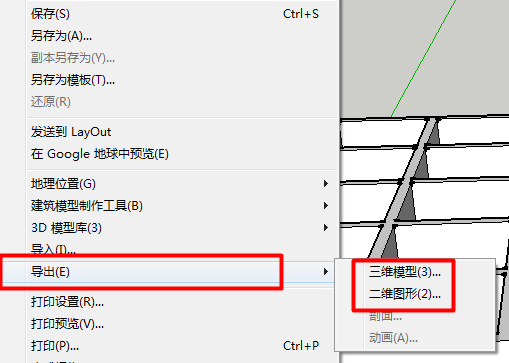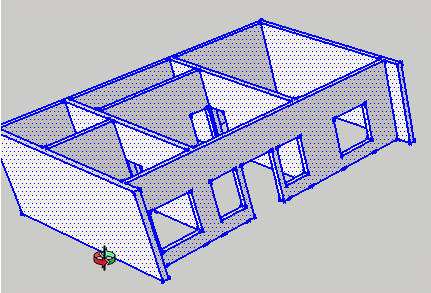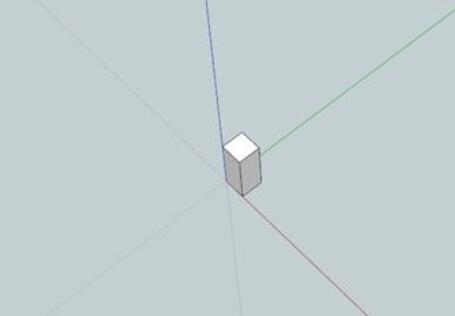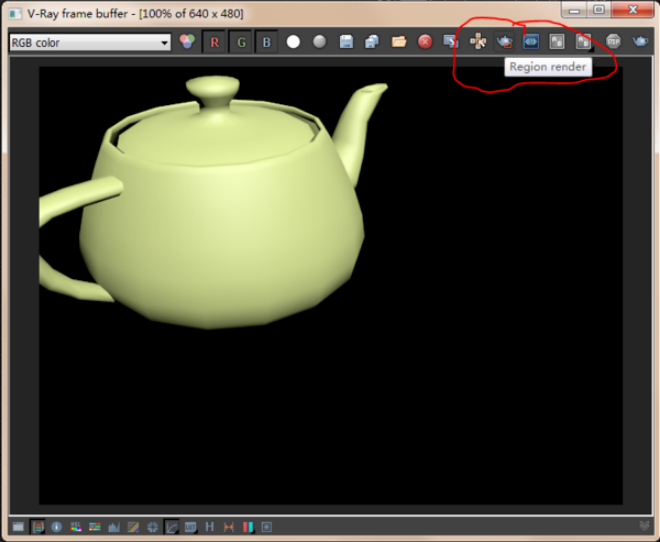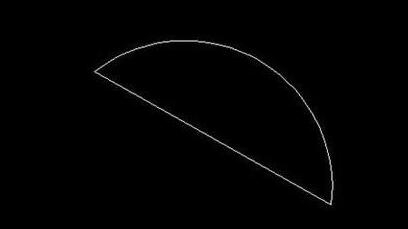3dmax多个摄像机角度批量渲染模型的方法与步骤教程(3dmax多个摄像机怎么渲染)优质
3dmax模型怎么批量渲染?3dmax渲染复杂的模型所要花费的时间是很长的。一张一张的渲染操作起来也会花费很多的时间。今天小编将要和大家分享3dmax批量渲染模型多个摄像机角度的方法与步骤教程。我们一起来看看这个非常实用的3dmax渲染小技巧吧!
3dmax批量渲染模型多个摄像机角度的步骤如下:
步骤一。打开我们已经做好的3D文件。这里需要将摄像机提前设置好。
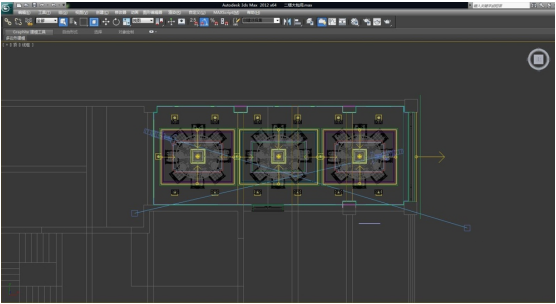
步骤二。在菜单栏点击渲染--批处理渲染。
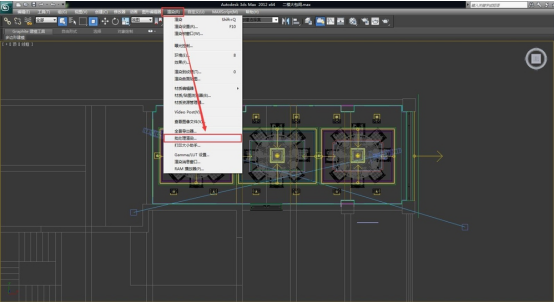
步骤三。在出现的窗口中点击“添加”。这里要注意。添加的数量要和你的摄像机的个数是一样的。不能添加多了或者少了。不然也会影响渲染效果。
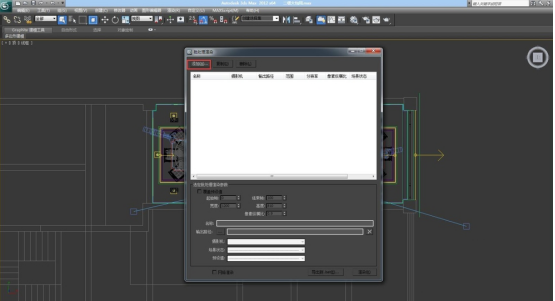
步骤四。添加好了之后。选择第一个。点击“输出路径”后面的按钮框。
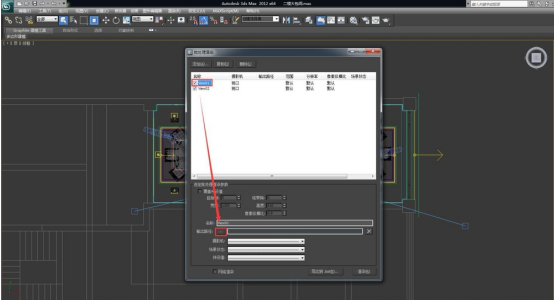
步骤五。在弹出的窗口中选择图片的保存路径。在下面输入文件名。点击“保存类型”选择要保存的文件格式。最后保存就可以了。
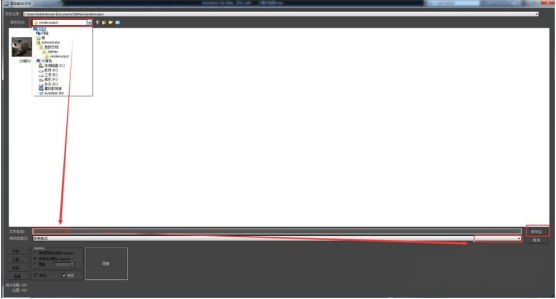
步骤六。点击“保存”之后。软件会回到之前的窗口。我们找到窗口下面的“摄像机”选项。点击并选择对应的摄像机。这样我们的第一个摄像机就设置好了。后面的摄像机按同样的方法设置就可以了。
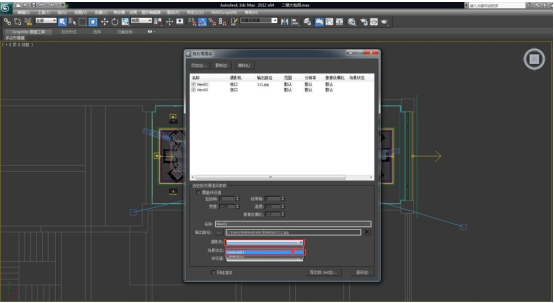
步骤七。所有摄像机都设置好了之后。点击渲染。电脑就会自动开始渲染了。
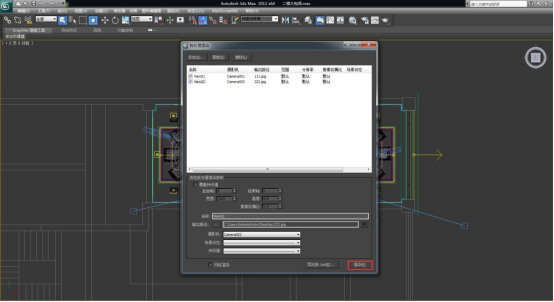
根据以上七个步骤就可以完成3dmax批量渲染模型多个摄像机角度了。在3dmax中如果电脑配置不够的情况下。使用这个方法进行批量渲染可以大量减少渲染的时间。希望本文的分享方法能给大家带来帮助。下一期小编将着重为大家分享3dmax场景中添加多个摄像机的方法与实例教程。我们下期再见。
更多精选教程文章推荐
以上是由资深渲染大师 小渲 整理编辑的,如果觉得对你有帮助,可以收藏或分享给身边的人
本文标题:3dmax多个摄像机角度批量渲染模型的方法与步骤教程(3dmax多个摄像机怎么渲染)
本文地址:http://www.hszkedu.com/29512.html ,转载请注明来源:云渲染教程网
友情提示:本站内容均为网友发布,并不代表本站立场,如果本站的信息无意侵犯了您的版权,请联系我们及时处理,分享目的仅供大家学习与参考,不代表云渲染农场的立场!
本文地址:http://www.hszkedu.com/29512.html ,转载请注明来源:云渲染教程网
友情提示:本站内容均为网友发布,并不代表本站立场,如果本站的信息无意侵犯了您的版权,请联系我们及时处理,分享目的仅供大家学习与参考,不代表云渲染农场的立场!